Bijgewerkt april 2024: Stop met het krijgen van foutmeldingen en vertraag uw systeem met onze optimalisatietool. Haal het nu bij deze link
- Download en installeer de reparatietool hier.
- Laat het uw computer scannen.
- De tool zal dan repareer je computer.
Weet jij welke versie van Windows je hebt? Hoewel u over het algemeen niet het exacte versienummer voor elk hoeft te weten geïnstalleerde versie van Windows, algemene informatie over de versie van het besturingssysteem dat u gebruikt, is erg belangrijk.
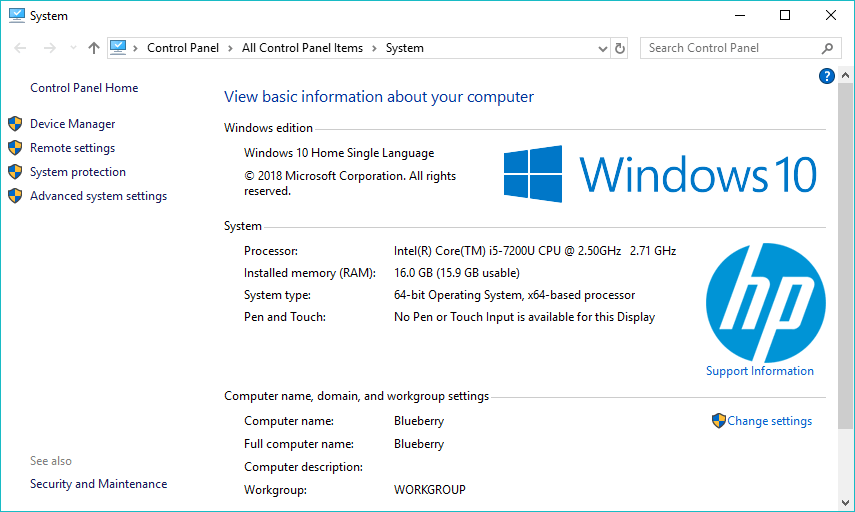
Iedereen moet drie dingen weten over de geïnstalleerde versie van Windows: de hoofdversie van Windows, zoals 10, 8, 7, enz .; de editie van deze versie van Windows, zoals Pro, Ultimate, enz .; en of deze versie van Windows 64-bit of 32-bit is.
Als u niet weet welke versie van Windows u heeft, weet u ook niet welke software u moet installeren, welk apparaatstuurprogramma u moet bijwerken - u weet misschien niet eens welke instructies u moet volgen voor hulp!
Dus, welke versie van Windows heb ik?
The Old Way to School - De eigenschappen van de bestandsverkenner controleren

Net als in het verleden met Windows 7 en eerdere versies, kunt u met de rechtermuisknop op deze pc / Mijn computer klikken en naar Eigenschappen gaan. Details zoals Windows-versie en editie, product-ID worden hier weergegeven. Het geeft ook de capaciteit van uw RAM aan, het model van uw processor en of u een 64-bits processor gebruikt of niet. Er is tegenwoordig geen pc die alleen een 64-bits processor gebruikt als je er een hebt uit de tijd van je grootvader.
Zoek uw editie, buildnummer en meer met de toepassing Instellingen.

De nieuwe applicatie Instellingen biedt ook constructie-, bewerkings- en versie-informatie in een gebruiksvriendelijk formaat. Druk op Windows + I om Instellingen te openen. Ga in het venster Instellingen naar Systeem> Over. Scroll een stukje naar beneden en je ziet de informatie die je zoekt.
Navigeer naar Systeem> Over en scrol omlaag. De "Versie" en "Build" nummers zijn hier te vinden.
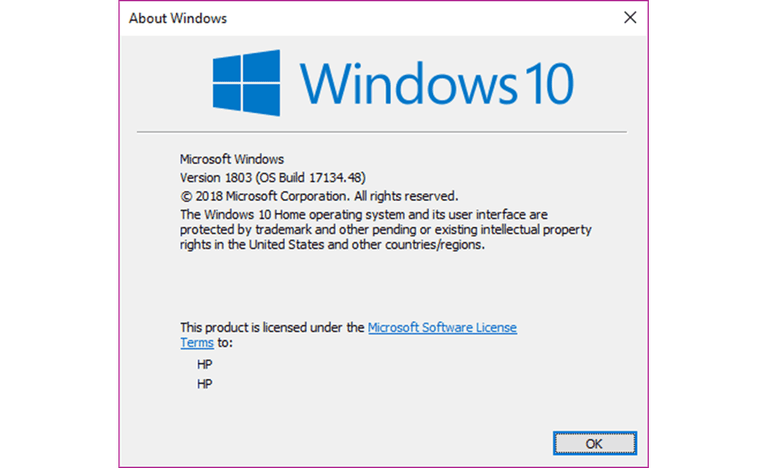
Om de exacte versie van Windows en OS Build te kennen
Update april 2024:
U kunt nu pc-problemen voorkomen door deze tool te gebruiken, zoals u beschermen tegen bestandsverlies en malware. Bovendien is het een geweldige manier om uw computer te optimaliseren voor maximale prestaties. Het programma repareert met gemak veelvoorkomende fouten die op Windows-systemen kunnen optreden - urenlange probleemoplossing is niet nodig als u de perfecte oplossing binnen handbereik heeft:
- Stap 1: Download PC Repair & Optimizer Tool (Windows 10, 8, 7, XP, Vista - Microsoft Gold Certified).
- Stap 2: klik op "Start scannen"Om registerproblemen met Windows te vinden die pc-problemen kunnen veroorzaken.
- Stap 3: klik op "Herstel alles"Om alle problemen op te lossen.
Over het algemeen hoeft u niet de exacte versie van het Windows-besturingssysteem op uw pc te kennen. Maar als u het wilt weten, kunt u op de Windows-logoknop drukken en R Winver tegelijkertijd typen. Er wordt een venster geopend met de exacte versie van Windows en OS Build.
Ontdek de Windows-versie met de opdracht Winver
Er is ook een andere manier om te bepalen welke versie van Windows u gebruikt met behulp van de opdrachtprompt en de winver-opdracht. Deze methode opent de winver-applicatie om gedetailleerde informatie over uw huidige Windows-besturingssysteem weer te geven.
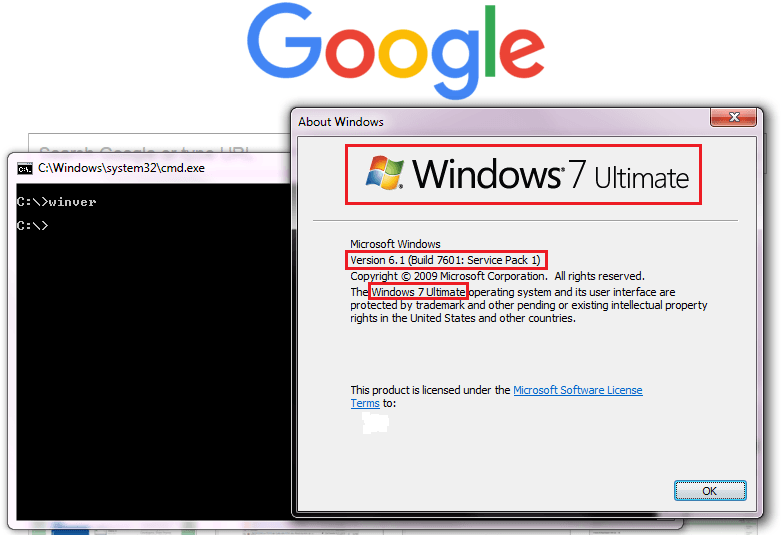
Om de winver-opdracht te gebruiken om informatie over uw Windows-besturingssysteem te krijgen, opent u de opdrachtprompt en typt u het volgende:
winver
En druk op Enter. Er verschijnt een venster "Over Windows" waarin staat welke versie van Winow u gebruikt.
Met de Winver-opdracht kunt u het type Windows-besturingssysteem dat u gebruikt, de editie en het buildnummer ophalen. Deze opdracht helpt u echter niet om de architectuurinformatie te bepalen - Windows 32-bits of 64-bits.
CONCLUSIE
Windows 10 is verkrijgbaar in verschillende versies. Weet u niet welke versie van Windows op uw computer is geïnstalleerd? Windows schreeuwt het niet echt, maar een beetje onderzoek zal hem dwingen deze informatie vrij te geven.
https://support.hp.com/us-en/document/c03835145
Expert Tip: Deze reparatietool scant de repositories en vervangt corrupte of ontbrekende bestanden als geen van deze methoden heeft gewerkt. Het werkt goed in de meeste gevallen waar het probleem te wijten is aan systeembeschadiging. Deze tool zal ook uw systeem optimaliseren om de prestaties te maximaliseren. Het kan worden gedownload door Hier klikken

CCNA, Web Developer, PC Troubleshooter
Ik ben een computer-liefhebber en een praktiserende IT-professional. Ik heb jarenlange ervaring achter de rug bij het programmeren van computers, hardware-probleemoplossing en reparatie. Ik ben gespecialiseerd in webontwikkeling en databaseontwerp. Ik heb ook een CCNA-certificering voor netwerkontwerp en probleemoplossing.

